Page 1

GUIDE DE L’UTILISATEUR
Plantronics
DA45
TM
D261NTM STereo/DA45 buNDle
D261N-uSb STereo
0 0 0
Page 2
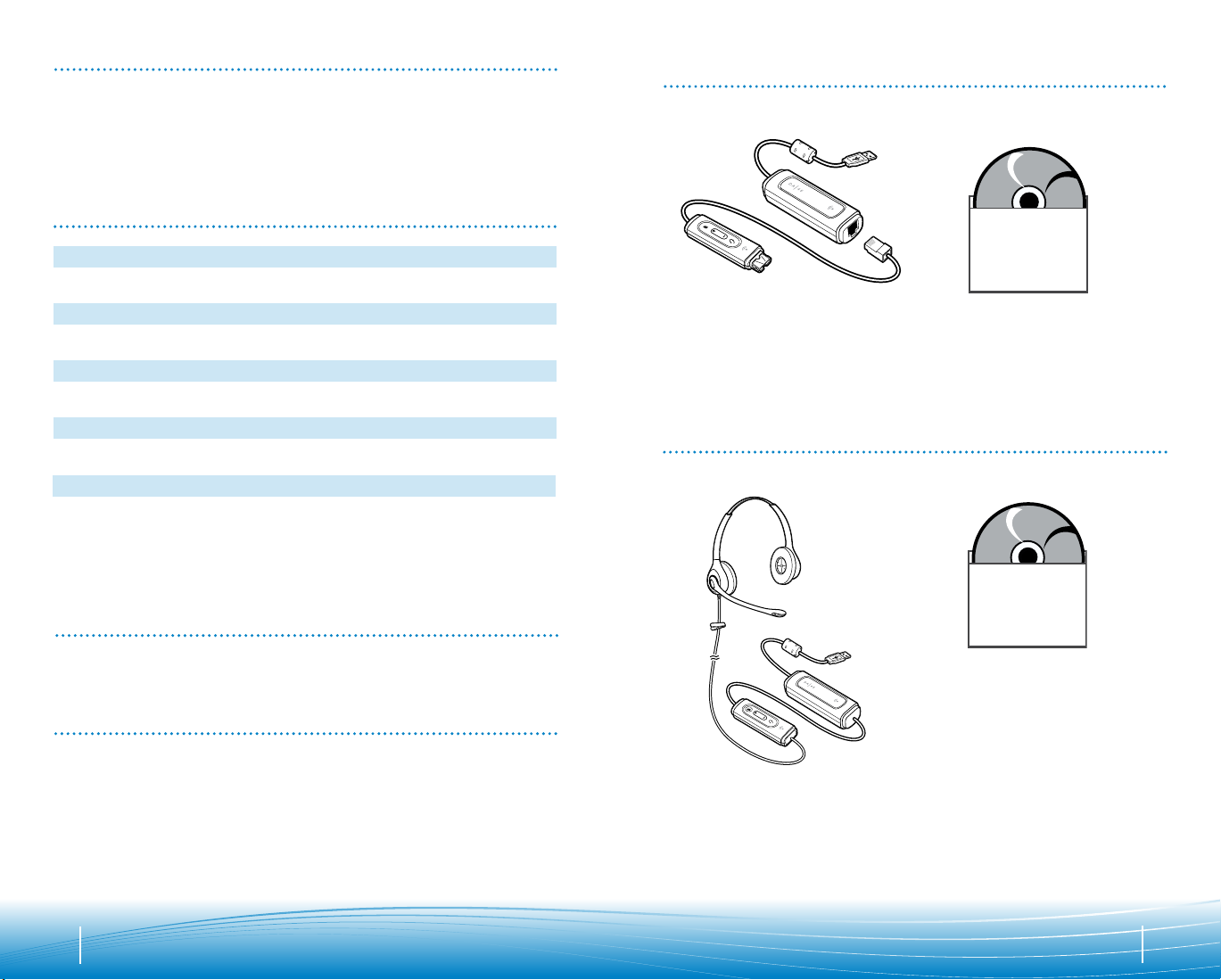
BIENVENUE
Bienvenue dans la famille de produits de micro-casques Plantronics. Plantronics propose
une large gamme de produits pour des applications variées destinées aux affaires, aux
communications personnelles et au divertissement. Pour en savoir davantage, visitez
notre site Web à l’adresse www.plantronics.com, où vous pourrez obtenir de l’assistance
24 heures sur 24, consulter notre base de connaissances et clavarder en direct avec un
représentant ou nous faire parvenir vos questions. Nous vous proposons également toute
une série de didacticiels pour faciliter et accélérer l’installation de votre produit..
TABLE DES MATIÈRES
Enregistrez votre produit en ligne 2
Soutien technique 2
Contenu de la boîte 3
Fonctions 4
Branchement de l’adaptateur USB 5
®
Installation du logiciel PerSonoCall
Port du micro-casque 6
Utilisation du micro-casque 8
Dépannage 9
(non disponible avec D261N-USB Stéréo) 5
CONTENU DE LA BOÎTE
DA45
DA45 avec commande sur fil
CD d’installation du
logiciel PerSonoCall*
CONTENU DE LA BOÎTE
Ensemble D261N Stéréo/DA45
ET D261N-USB
Micro-casque Stéréo D261N-USB
avec commande sur fil
CD d’installation du
logiciel PerSonoCall*
ENREGISTREZ VOTRE PRODUIT
EN LIGNE
Visitez le site www.plantronics.com/productregistration pour enregistrer votre produit
en ligne. Nous pourrons ainsi vous proposer le meilleur service et le meilleur soutien
technique possible.
SOUTIEN TECHNIQUE
Le centre d’assistance technique de Plantronics (TAC) se tient à votre disposition au
800.540.8363, ou rendez-vous sur la rubrique Support de notre site Web à l’adresse
www.plantronics.com/support.
2
3
Page 3

CARACTÉRISTIQUES
INSTALLATION DU
LOGICIEL PERSONOCALL
®
Bouton et voyant de discrétion
Bouton de réglage du volume
Bouton Décrocher/
raccrocher
ATTENTION : n’utilisez pas les casques et micro-casques à un volume élevé sur de
longues périodes. Cela pourrait provoquer des problèmes d’audition. Conservez toujours
un niveau d’écoute modéré. Consultez le site www.plantronics.com/healthandsafety pour
obtenir de plus amples renseignements sur les micro-casques et l’audition.
MISE EN MARCHE
Branchement de l’adaptateur USB
Le logiciel PerSonoCall® de Plantronics permet d’établir le lien entre votre micro-casque
et le logiciel de téléphonie de votre ordinateur. PerSonoCall
appels et de décrocher/raccrocher à distance dans le logiciel de téléphonie au moyen du
bouton de contrôle des appels du micro-casque.
1. Insérez le CD de PerSonoCall dans le lecteur de CD-ROM, puis cliquez sur « Installer le
logiciel PerSonoCall » sur la page principale.
2. Votre logiciel de téléphonie vous demandera peut-être de choisir le périphérique
audio que vous souhaitez utiliser. Pour en savoir plus, veuillez vous reporter à la
documentation de votre logiciel de téléphonie.
reMArQue : une fois l’adaptateur USB installé, il devient le périphérique audio par défaut
sur votre ordinateur. Vous pouvez configurer manuellement vos préférences dans le système
d’exploitation Windows® par l’intermédiaire de l’option Sons et périphériques audio du
Panneau de configuration.
reMArQue : une fois le logiciel installé, nous vous recommandons de configurer PerSonoCall
pour qu’il démarre en même temps que Windows
®
..
®
permet de détecter les
Icônes de la zone de notification
Lorsque le logiciel est installé, l’une des 2 icônes suivantes apparaît dans la zone de
notification de la Barre des tâches pour indiquer l’état de la communication entre le
micro-casque et PerSonoCall.
: Aucun micro-casque détecté
: Micro-casque détecté
Configuration et état
: Cliquez avec le bouton droit de la souris sur l’icône du micro-casque dans la zone
de notification et choisissez Options. La boîte de dialogue qui s’affiche contient les
onglets Options de base et État actuel de PerSonoCall.
Pour des détails sur l’utilisation de PerSonoCall, consultez l’aide du logiciel.
L’adaptateur USB s’allume
automatiquement lorsque vous le
branchez au port USB de l’ordinateur.
4 5
Page 4

PORT DU MICRO-CASQUE
1
2
3
1
6
8
9
7
4
5
2.1
2
4.1
4.2
4
2"
50.8
mm
3.2
3
3.3
3.4
3.1
1. Identification des composants
a
b Récepteur
c Arceau à cliquet
d Pince pour vêtements
e Câble de micro-casque
f Coussinet
g Tige
h Connecteur Quick Disconnect
i Microphone éliminateur de bruit
Serre-tête réglable
Avant Retour
TM
3. Réglage de la tige du microphone
3.1 Maintenez le récepteur fermement appuyé contre votre oreille avec une main.
Avec l’autre main, réglez le cliquet et ajustez le microphone à environ 4 cm du coin de
la bouche (pour éviter le bruit de votre respiration, ne positionnez pas le micro devant
la bouche).
3.2 Formez la tige délicatement avec les deux mains, tel qu’illustré. Évitez de tordre ou de
plier la tige près du micro ou de l’écouteur.
2. Réglage du serre-tête
Pour régler le serre-tête, étirez-le ou
raccourcissez-le pour qu’il soit confortable. Une
fois ajusté, le cliquet maintient le serre-tête en
place. Placez les écouteurs de façon que les
coussinets en mousse soient centrés sur vos
oreilles.
2.1 Ajustez le micro-casque.
4. Connexion du micro-casque
Connecteur Quick DisconnectTM (Non disponible pour USB D261N)
Cette fonction permet de mettre en appel en garde et de vous éloigner du téléphone
sans retirer le micro-casque. Lorsque vous déconnectez le connecteur Quick
Disconnect, l’appel en cours est placé en garde.
4.1 Avant d’utiliser le micro-casque, branchez le connecteur Quick Disconnect dans celui
du câble de l’adaptateur modulaire.
Pour mettre un appel en garde, tenez le connecteur Quick Disconnect comme dans la
figure et débranchez-le. Pour reprendre l’appel, reconnectez les 2 parties.
0 0 76
Page 5

UTILISATION DE VOTRE MICRO-CASQUE
Décrocher, raccrocher et faire des
appels avec PerSonoCall et un logiciel
de téléphonie
Pour faire un appel, composez le numéro depuis votre logiciel de téléphonie.
Pour prendre un appel ou y mettre fin, appuyez sur le bouton de contrôle des appels.
Pour les logiciels de téléphonie incompatibles avec PerSonoCall
Pour obtenir une liste à jour de logiciels de téléphonie compatibles avec le logiciel
PerSonoCall, consultez la page www.plantronics.com/personocall.
Si votre logiciel n’est pas compatible avec PerSonoCall, les fonctions de détection à
distance et décrocher/raccrocher depuis le micro-casque ne seront pas disponibles. De
plus, le bouton de contrôle des appels ne fonctionnera pas; vous devez répondre aux
appels à partir du logiciel de téléphonie.
Mettre un appel en attente
Si votre logiciel de téléphonie prend cette fonction en charge, maintenez le bouton
décrocher/raccrocher enfoncé pendant 2 secondes. Appuyez de nouveau sur le bouton
décrocher/raccrocher pour revenir à votre appel.
Réglage du volume
Pour augmenter le volume d’écoute, appuyez sur l’extrémité supérieure (+) du bouton de
réglage du volume. Pour réduire le volume d’écoute, appuyez sur l’extrémité inférieure (-).
Pour ajuster le volume de réception ou d’émission du logiciel de téléphonie, veuillez vous
reporter à la documentation de votre logiciel.
Pour régler le volume d’écoute ou d’émission du périphérique audio de l’ordinateur,
utilisez l’option Sons et périphériques audio du panneau de configuration.
Fonction de discrétion
Bouton Smart
PerSonoCall vous permet de sélectionner automatiquement une application grâce à la
fonction du bouton Smart.
Rendez-vous aux options dans PerSonoCall, cochez la case dans l'onglet et parcourez les
applications pour choisir celle que vous voulez automatiser. Maintenez enfoncé le bouton
de discrétion pendant 2 secondes afin de lancer l'application.
reMArQue : La fonction de discrétion n'est pas activée si le bouton est maintenu enfoncé
pendant plus de 2 secondes
DEPANNAGE
Problème Solution
Mon micro-casque ne fonctionne pas
avec le DA45 que j’utilise sur mon PC;
je ne peux pas répondre ou raccrocher
avec le bouton de contrôle d’appels.
Je n’entends pas mon interlocuteur.
Mon interlocuteur ne m’entend pas.
Le son émis par le micro-casque
présente des distorsions, et j’entends
de l’écho.
•Poursavoirsivotrelogicieldetéléphonieest
compatible avec la fonction décrocher/raccrocher
à distance, consultez la liste de compatibilité à
l’adresse www.plantronics.com/personocall.
•Lorsqu’unPCsemetenveilleouenhibernation,
l’adaptateur USB n’est plus alimenté.
Assurez-vous que le PC est allumé.
•VérifiezsiPerSonoCallestinstalléet encours
•L’adaptateurUSBn’estpasdéfinicomme
périphérique audio par défaut. Sélectionnez
l’adaptateur DA45 comme périphérique audio
dans l’option Sons, voix et périphériques audio de
Windows.
•Levolumeàl’écouteesttropfaible.Appuyezsurle
bouton permettant d’augmenter le volume sur le
micro-casque.
•La fonctiondediscrétionestactivée.Appuyezsur
le bouton de discrétion du micro-casque pour la
désactiver.
•La tigedumicrophonedumicro-casquen’estpas
placée correctement. Placez la tige près de votre
bouche.
•L’adaptateurUSBn’estpassélectionnécomme
périphérique audio par défaut. Dans la page Voix
de la boîte de dialogue Sons et périphériques
audio du Panneau de configuration Windows,
sélectionnez « DA45 Adapter » comme
périphérique audio.
•Baissezlevolumed’écoutesurvotrelogiciel
de téléphonie jusqu’à ce que la distorsion
disparaisse.
•Réglezlevolumedumicro-casque
Durant un appel, appuyez sur le bouton de discrétion pour couper le microphone.
Lorsque le micro est coupé, le voyant s’allume.
Appuyez à nouveau sur le bouton pour réactiver le microphone.
L’autre casque que j’utilisais pour
écouter de la musique ne fonctionne
plus.
Le micro-casque ne réagit plus lorsque
j’appuie sur le bouton.
•L’adaptateurUSBseraautomatiquement
sélectionné comme périphérique audio par
défaut de Windows. Changez le périphérique
utilisé pour l’audio dans la page Audio de la
boîte de dialogue Sons et périphériques audio du
Panneau de configuration Windows.
•Lorsqu’unPCsemetenveilleouenhibernation,
l’adaptateur USB n’est plus alimenté.
Assurez-vous que le PC est allumé.
98
Page 6

SOUND INNOVATION
EU & US
Brazil
Tel: 001-800-544-4660
+1 831 458 7800
Canada
Tel: (800) 540-8363
(514) 956 8363
United Kingdom
Plantronics Ltd
Wootton Bassett, UK
Tel: 0800 410014
+44 (0)1793 842200
Plantronics Ireland
Citywest Business Campus
Dublin 24
Office: +353 (0)1 4693725
Service ROI: 1800 551 896
Germany
Plantronics GmbH
Hürth, Deutschland
Kundenservice:
Deutschland 0800 9323 400
Österreich 0800 242 500
Schweiz 0800 932 340
Danmark
Tel: 8088 4610
Spain
Plantronics Iberia, S.L.
Madrid, España
Tel: 902 41 51 91
Latin America
Tel: 001-800-544-4660
+1 831 458 7500
Finland
Tel: 0800117095
France
Plantronics Sarl
Noisy-le-Grand
Hong Kong
更多信息,請聯絡 當地的經銷∞”.
Italy
Plantronics Acoustics Italia Srl
Milano, Italia
Numero Verde: 800 950934
Japan
製品関係の質問がありましたら、プラントロニ
クスの代理店にお問い合わせ下さい
Korea
추가 정보는 현지 총판 또는 대리점에º¬ 받으실
수 있습니다.
Sweden
Sverige: 02002 14681
Taiwan
更多信息,请联络您当地的æ¬销商.
Netherlands
Plantronics B.V.
Hoofddorp, Nederland
Tel: (0)0800 Plantronics
0800 7526876 (NL)
00800 75268766 (BE/LUX)
Norway
Norge
Tel: 80011336
Portugal
Tel: 0800 84 45 17
Turkey
Daha fazla bilgi için:
www.plantronics.com
United States
Plantronics Inc
345 Encinal Street
Santa Cruz, CA 95060 USA
Tel: (800) 544 4660
Cet appareil numérique de la classe B est conforme à la norme NMB-003 du Canada.
0 0 0 0
Plantronics, Inc.
345 Encinal Street
Santa Cruz, CA 95060 USA
Tel: (800) 544-4660
www.plantronics.com
© Plantronics, Inc., 2008. Tous droits réservés. Plantronics, le logo Plantronics, DA45, D261N, et
PerSonoCall sont des marques de commerce ou des marques déposées de Plantronics, Inc. Windows
est une marque de commerce ou une marque déposée de Microsoft Corporation aux États-Unis et dans
d'autres pays. Les autres noms de produit et de service sont la propriété de leur détenteur respectif.
Brevets : États-Unis 5,210,791; 5,259,780; D494,154; D505,413; et autres brevets en instance.
76621-11 (03/08)
